电脑版搜狗拼音输入法标点符号自动成对出现的解决方法
时间:2024-03-07 11:32:31作者:极光下载站人气:0
我们在使用输入法打字的时候,有些时候需要打出一些成对的标点符号,比如需要打出【】标点符号,那么就可以很快速打出,但是有些小伙伴不喜欢打出标点符号就自动的成对显示,想要将这种设置关闭掉,那么怎么操作呢,我们需要进入到搜狗拼音输入法的设置窗口中,找到其中的标点配对选项,我们需要将该选项点击取消启用就可以了,操作方法十分的简单,下方是关于如何使用搜狗拼音输入法解决输入标点符号自动成对的具体操作方法,如果你需要的情况下可以看看方法教程,希望对大家有所帮助。

方法步骤
1.当你在编辑器中输入一个标点符号的时候,该标点符号就会成对的出现,如图所示。

2.如果不想要成对出现标点符号,那么直接使用鼠标左键点击电脑桌面,即可弹出一个输入法的状态栏。

3.将该状态栏进行右键点击,即可在页面上弹出一个菜单窗口,将其中的【更多设置】选项进行左键点击进入。

4.当我们进入到页面中之后,我们需要点击左侧的【属性设置】选项,然后点击打开【常用】选项。

5.这时我们需要滚动右侧页面,找到其中的【标点配对】这个选项,将该选项后面的开关按钮点击关闭就好了。
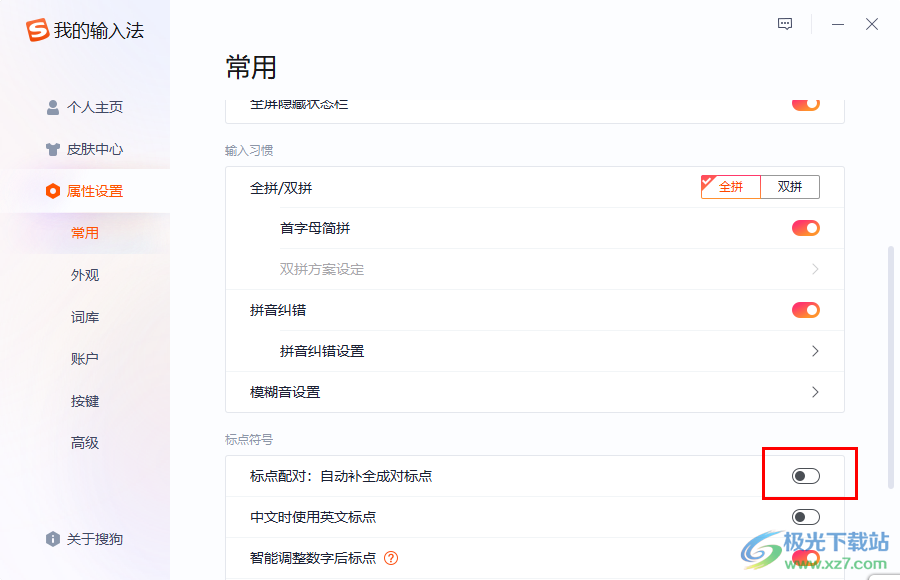
以上就是关于如何使用电脑版搜狗拼音输入法解决输入标点符号成对出现的具体操作方法,有的小伙伴觉得成对的出现标点符号是可以帮助自己快速的编辑,而有的小伙伴不喜欢这样的设置,那么就可以按照上述的方法教程将其取消即可,感兴趣的话可以操作试试。

大小:114 MB版本:v13.6.0.7891 正式版环境:WinAll, WinXP, Win7, Win10
- 进入下载

网友评论